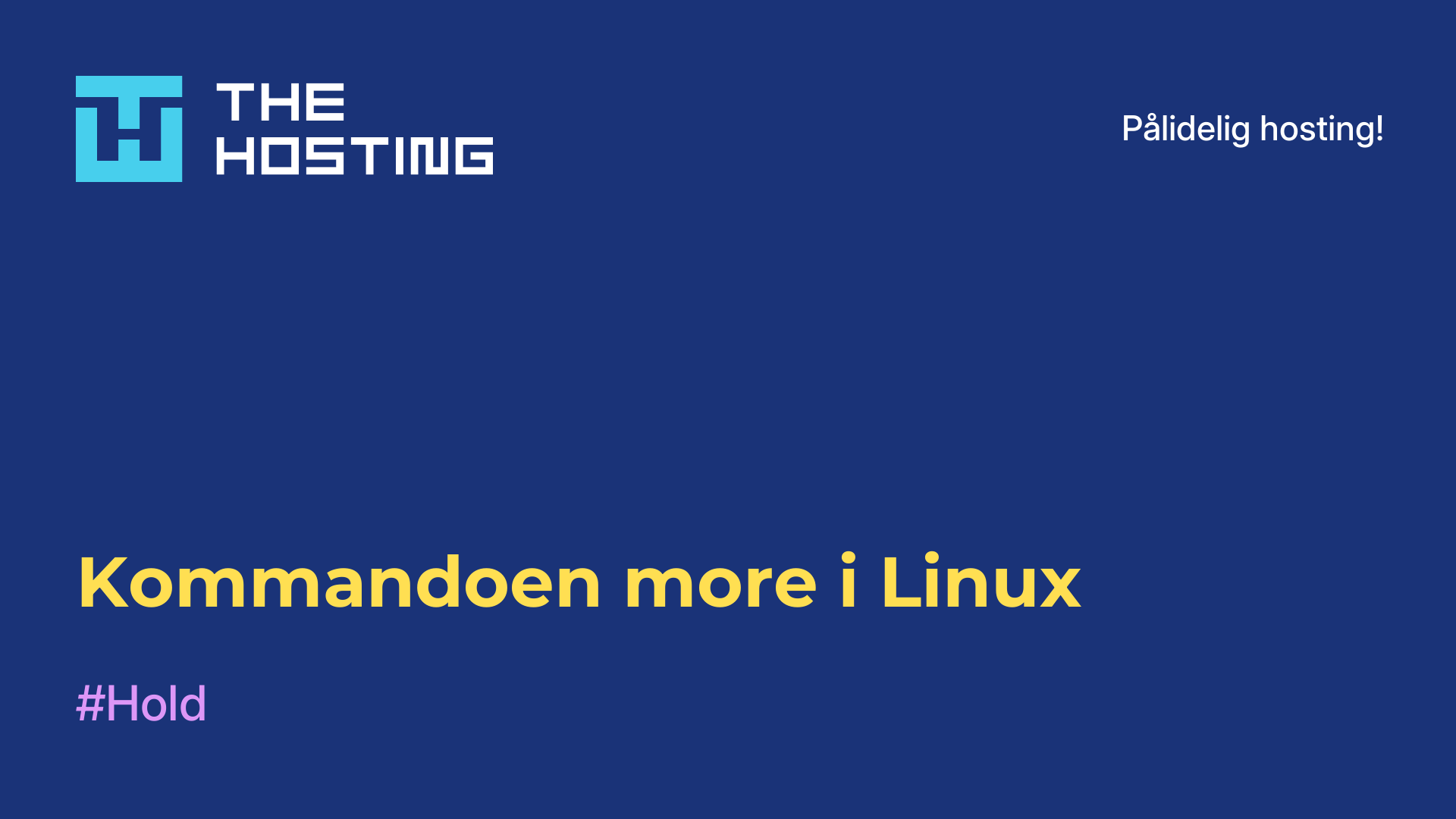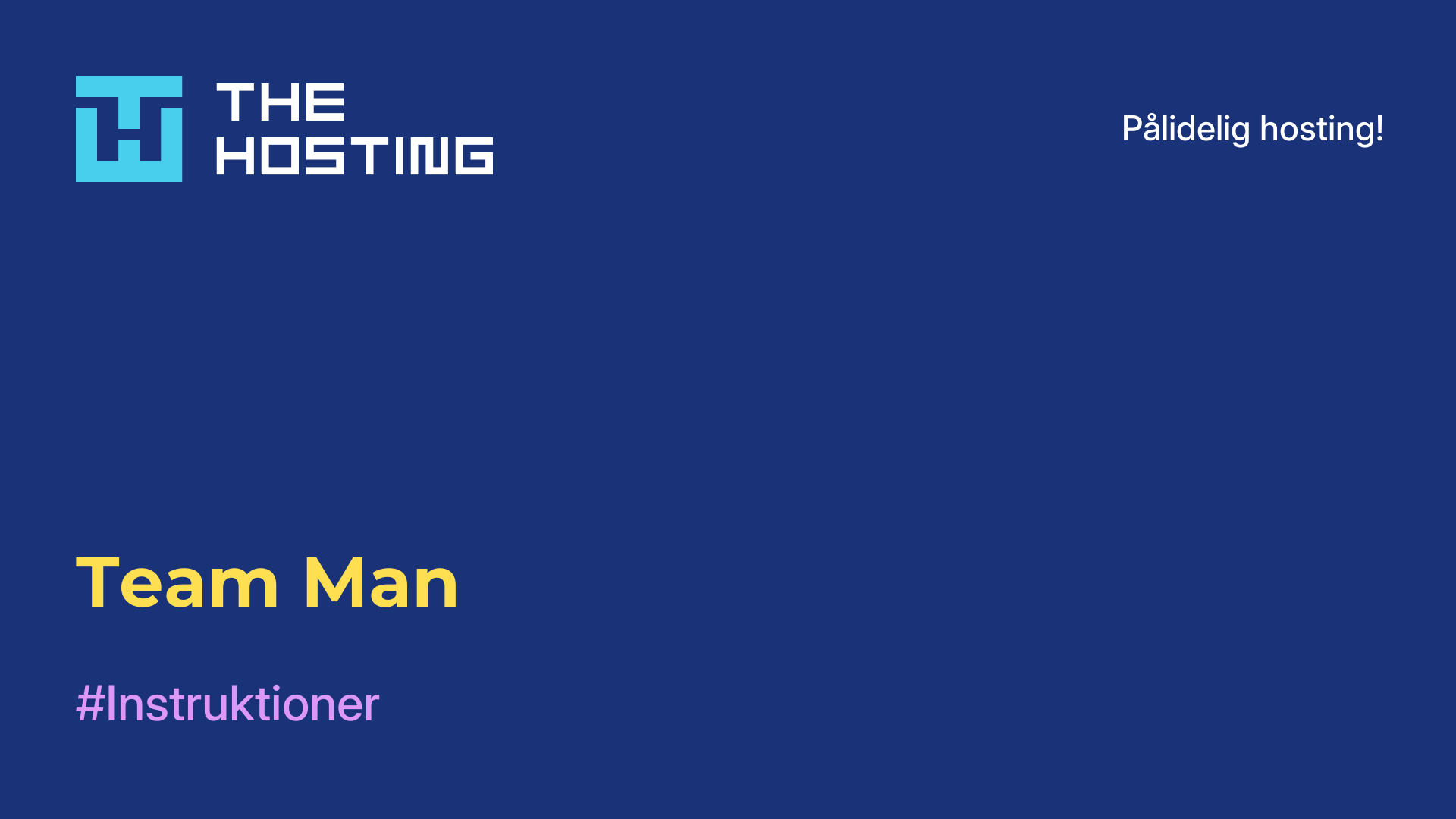Installation af Cinnamon i Ubuntu 20.04
Efter introduktionen af Gnome 3.0 blev den forestående ankomst af Cinnamon annonceret med det formål at bevare den mere velkendte gamle Gnome 2.0-grænseflade. Men i modsætning til MATE er Cinnamon baseret på og udnytter de nye Gnome 3-teknologier. Med tiden har Cinnamon dog udviklet sig til et fuldt funktionelt skrivebordsmiljø. På den måde er det lykkedes udviklerne at gøre udseendet af Gnome 2.0 mere velkendt og genkendeligt for Windows-brugere. Panelet er placeret i bunden af skærmen, og det har en hovedmenuknap, der åbner hovedmenuen, som er stort set identisk med Windows' hovedmenu. Med dette i tankerne, lad os se på installationen af Cinnamon i Ubuntu 20.04.
Funktioner i Cinnamon
Før vi ser på vejledningen til installation af Cinnamon i Ubuntu 20.04, er det ikke overflødigt at gøre sig bekendt med de vigtigste kendetegn ved dette funktionelle skrivebordsmiljø:
- Cinnamon er mere fleksibelt at tilpasse end Gnome, og du kan konfigurere forskellige parametre for miljøets funktion;
- Nemo bruges som filhåndtering. Det er endnu en forgrening af Nautilus med bedre integration i den skal;
- Desklets minder meget om Windows-gadgets, de giver dig mulighed for at overvåge CPU-belastning, vejr og andre nyttige ting;
- et panel med hovedmenu, vinduesliste og systembakke, der ligner det samme panel i Windows.
Hvad angår minimumskravene til systemet, skal processorfrekvensen være mindst 1 GHz, og RAM skal være mindst 512 MB.
Installation af Cinnamon i Ubuntu 20.04
Det er ret enkelt at udføre installationen. Den er tilgængelig i de officielle repositories, så der vil ikke være nogen problemer med dette. Før du installerer skallen, skal du opdatere alle pakkerne på systemet:
$ sudo apt update
$ sudo apt full-upgradeFor at installere Cinnamon i Ubuntu skal du udføre
$ sudo apt install cinnamon-desktop-environment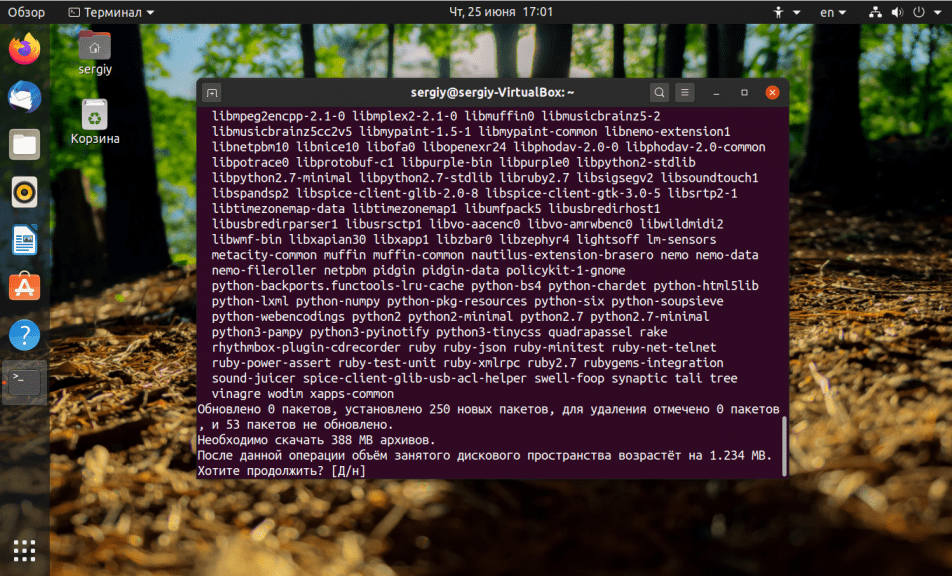
Nu skal du vente på, at installationen er færdig, og genstarte din computer. Når du har genstartet, skal du vælge den aktuelle session ved at klikke på det særlige tandhjul.
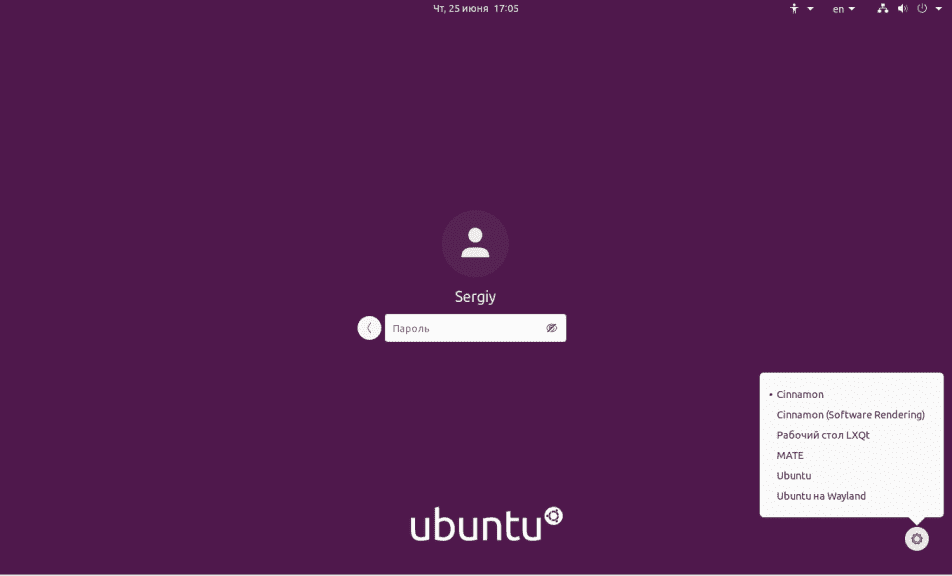
Skærmbillede af det installerede system:
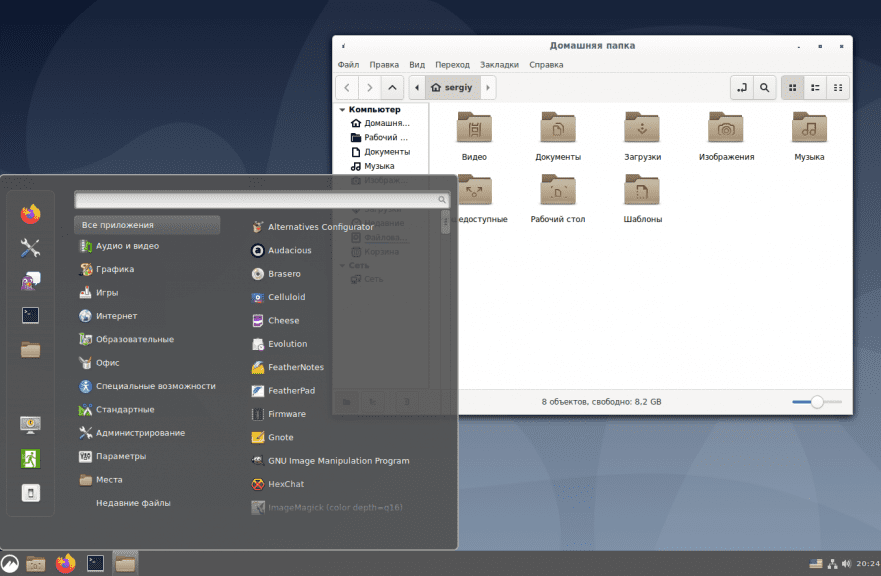
Konfiguration af Cinnamon
Da installationen af Cinnamon i Ubuntu er færdig, kan du gå videre til at overveje tilpasninger. Numix-temaer fungerer bedst og kan installeres fra de officielle repositories:
$ sudo apt install numix-gtk-themeBrugeren har også stadig mulighed for at bruge Linux Mint-temaer, herunder Mint Y. Pakkerne skal dog downloades og installeres manuelt fra deb-pakker. Derudover skal libreoffice-style-mint-pakken også installeres for mint-themes. Følg nedenstående trin for at installere de downloadede deb-filer:
$ sudo dpkg -i ~/Загрузки/*.debSådan afinstallerer du Cinnamon
Hvis du har installeret og konfigureret Cinnamon, men ikke har haft glæde af funktionaliteten, skal du køre følgende kommandoer:
$ sudo apt purge purge cinnamon*
$ sudo apt autoremoveVed at køre disse kommandoer fjerner du alle installerede pakker sammen med Cinnamon-skallen, så dit system bliver helt rent.